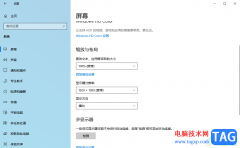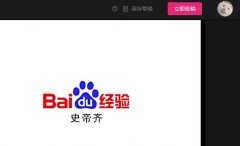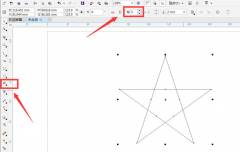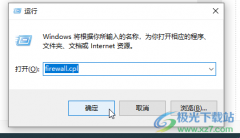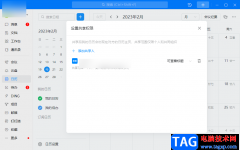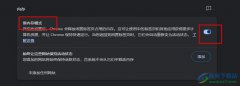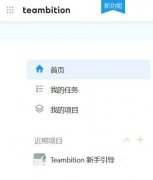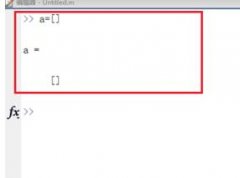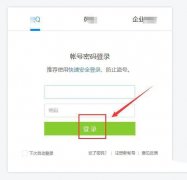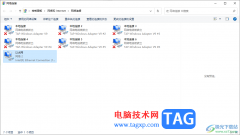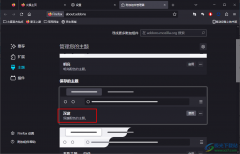Corel VideoStudio是一款非常好用的视频剪辑软件, 很多小伙伴都在使用。在Corel
VideoStudio中如果我们希望制作视频的倒放效果,小伙伴们知道具体该如何进行操作吗,其实操作方法是非常简单的,我们只需要在时间轴双击素材后,在打开的面板中点击勾选“反转视频”就可以实现想要的效果了。如果有需要,我们还可以在面板中设置变速效果,调整音量等等,小伙伴们可以打开自己的软件后一起动手操作起来,看看倒放的具体效果。接下来,小编就来和小伙伴们分享具体的操作步骤了,有需要或者是有兴趣了解的小伙伴们快来和小编一起往下看看吧!
操作步骤
第一步:打开Corel VideoStudio,在时间轴右键导入素材;
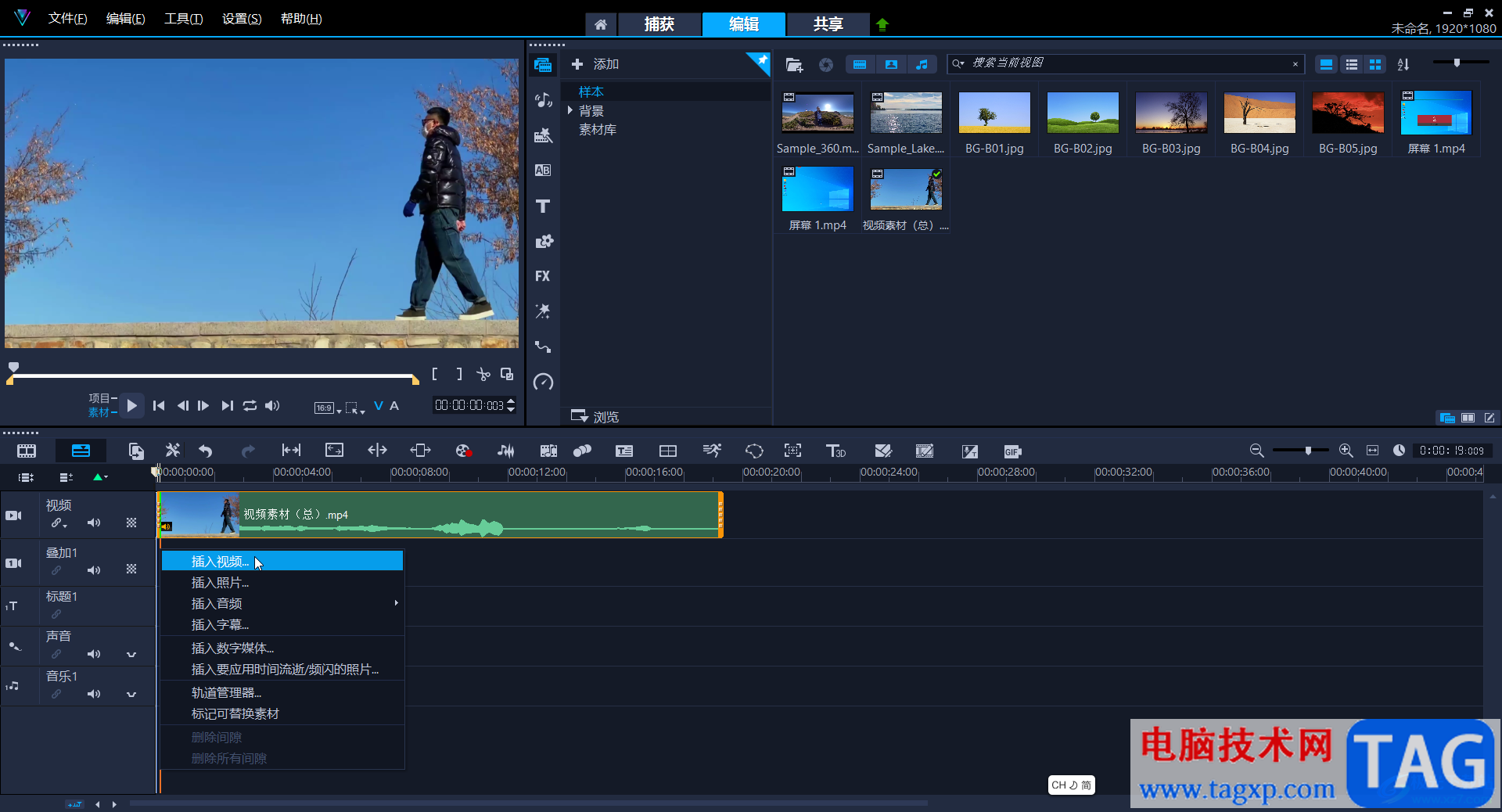
第二步:在时间轴双击素材,或者右键点击素材后在子选项中点击“打开选项面板”;
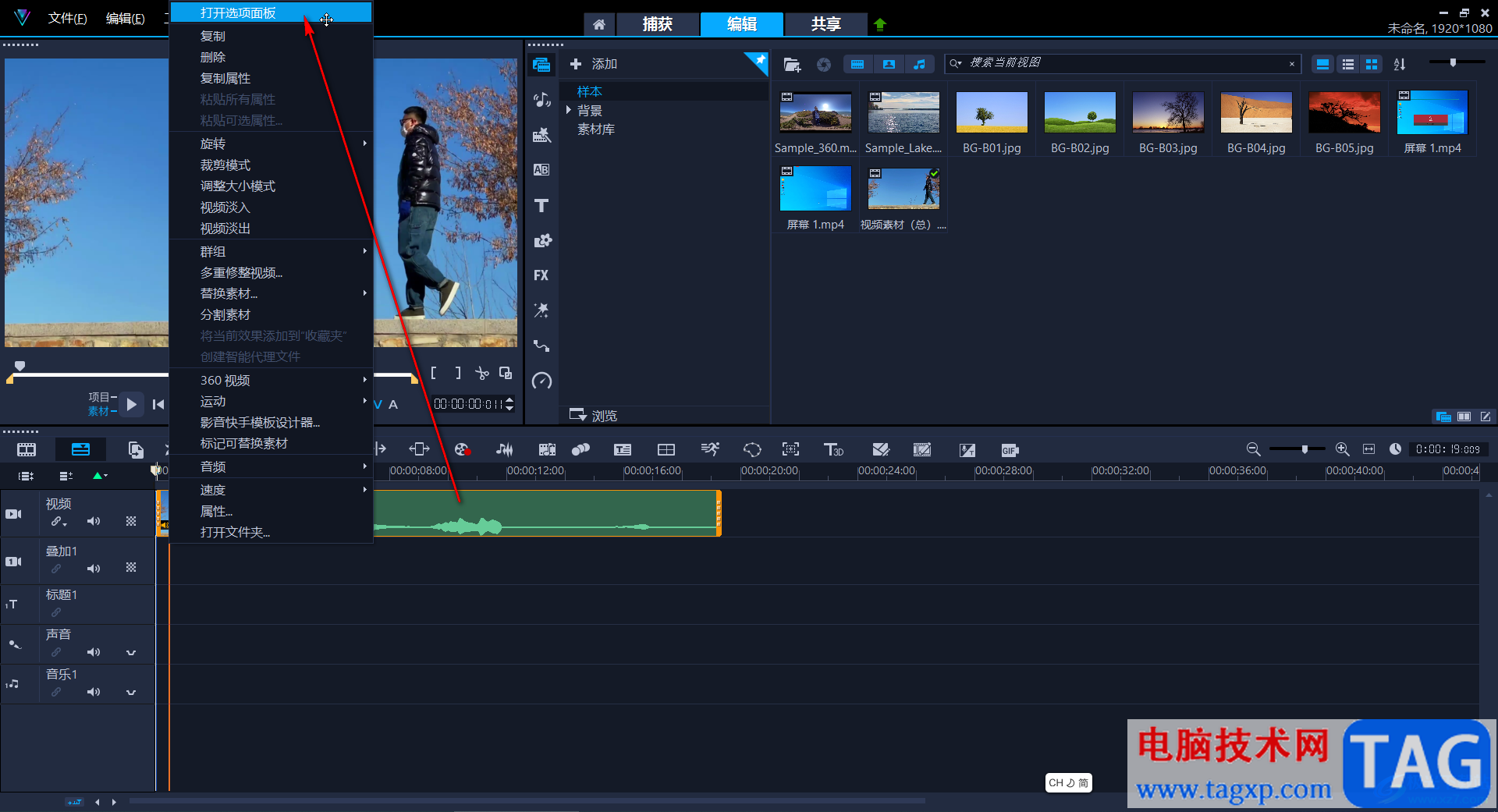
第三步:在打开的面板中点击勾选“反转视频”;
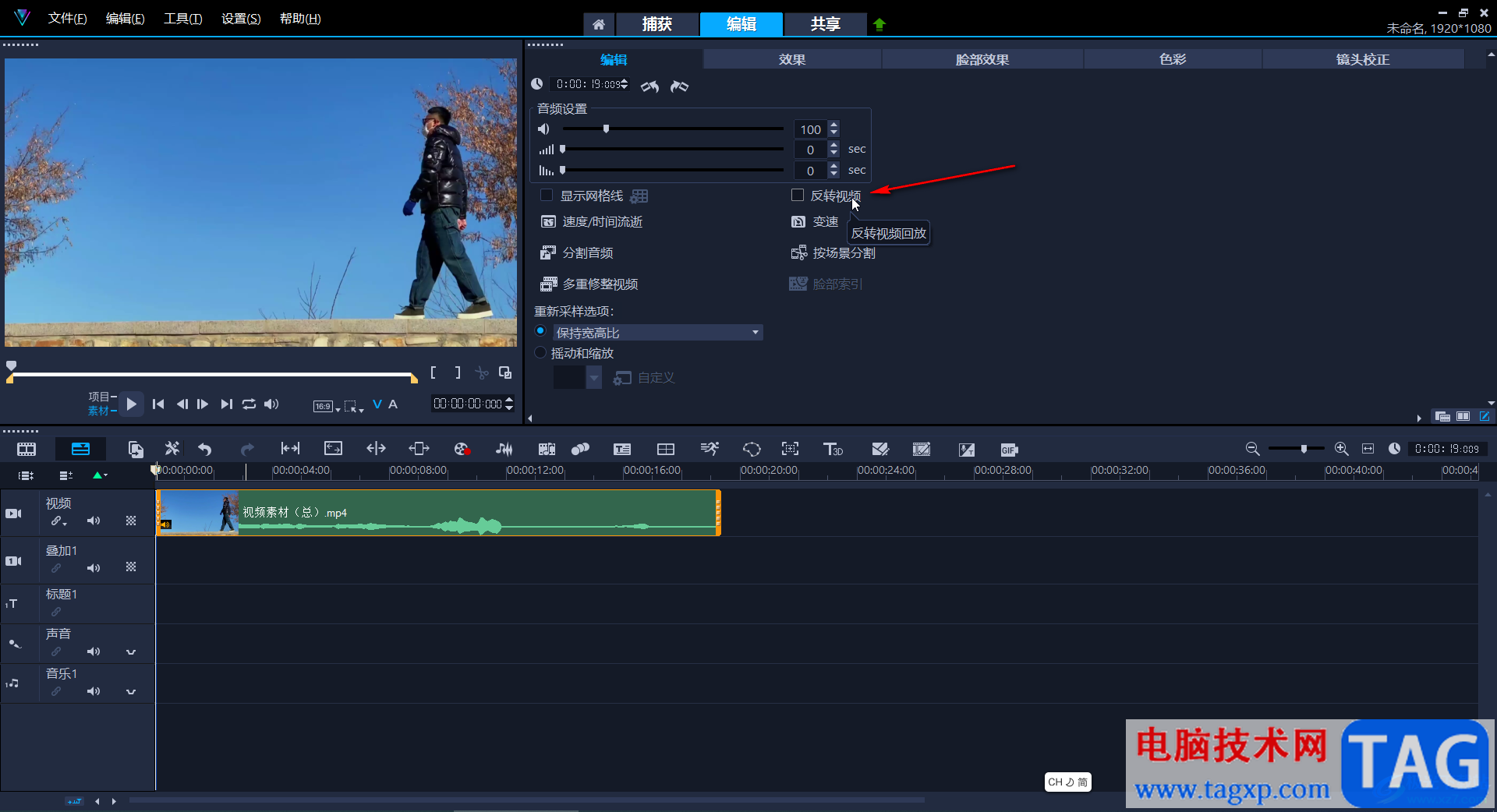
第四步:就可以看到视频内容进行反转了,原本在结尾位置的画面出现在开头了;
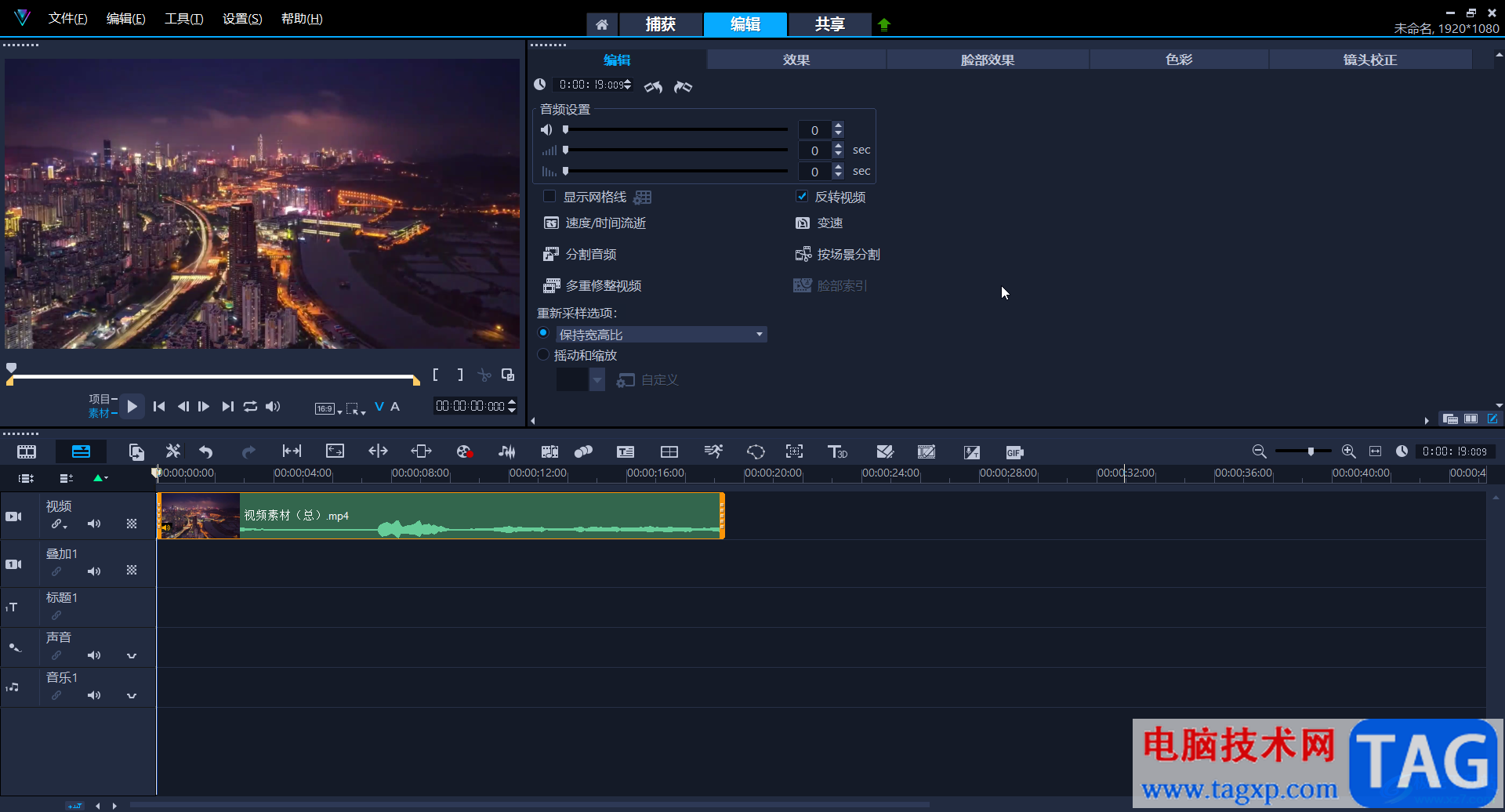
第五步:可以按空格键播放查看预览效果。
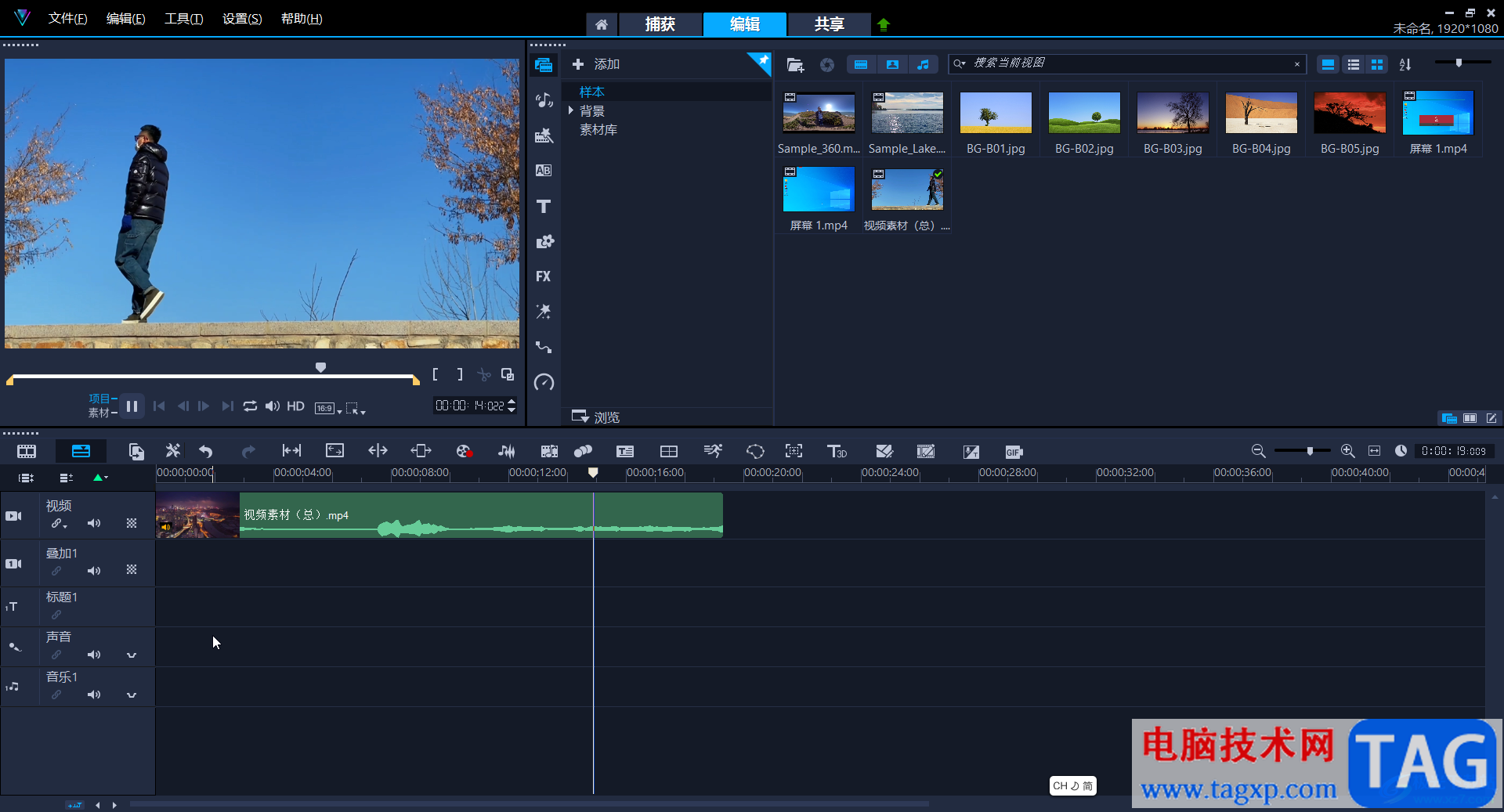
以上就是Corel VideoStudio中倒放视频的方法教程的全部内容了。在选项面板,我们还可以设置音频的音量,通常情况下,在倒放视频时我们开会将原声设置为静音效果,然后添加其他的音频效果。